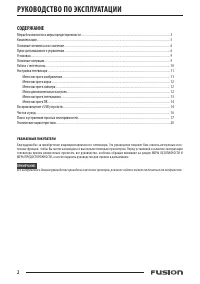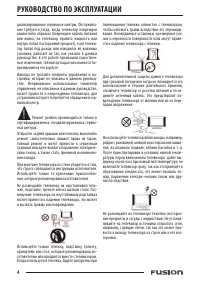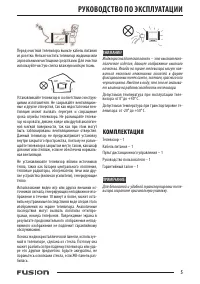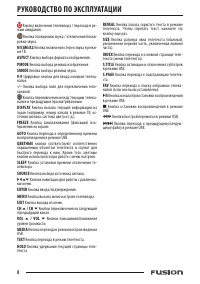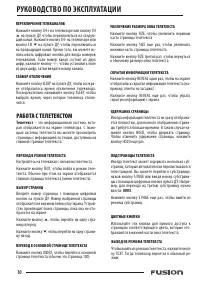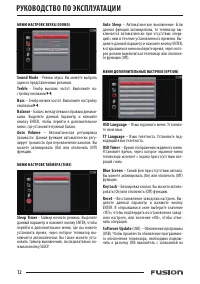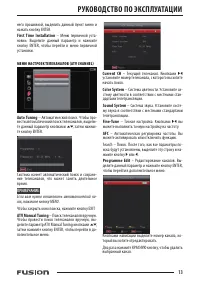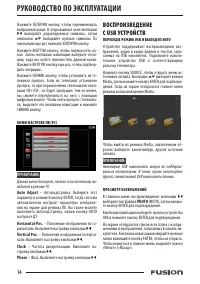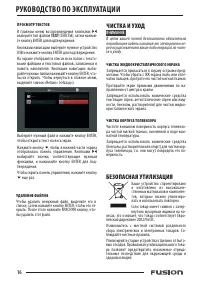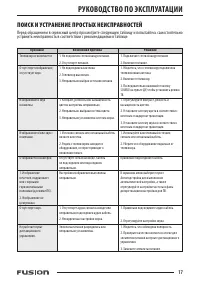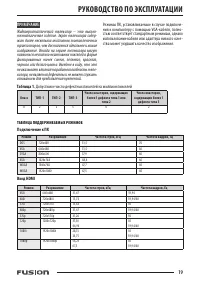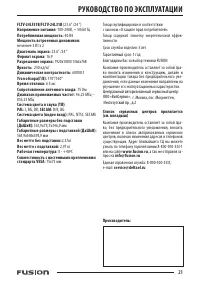Телевизоры Fusion FLTV-24LF31B - инструкция пользователя по применению, эксплуатации и установке на русском языке. Мы надеемся, она поможет вам решить возникшие у вас вопросы при эксплуатации техники.
Если остались вопросы, задайте их в комментариях после инструкции.
"Загружаем инструкцию", означает, что нужно подождать пока файл загрузится и можно будет его читать онлайн. Некоторые инструкции очень большие и время их появления зависит от вашей скорости интернета.
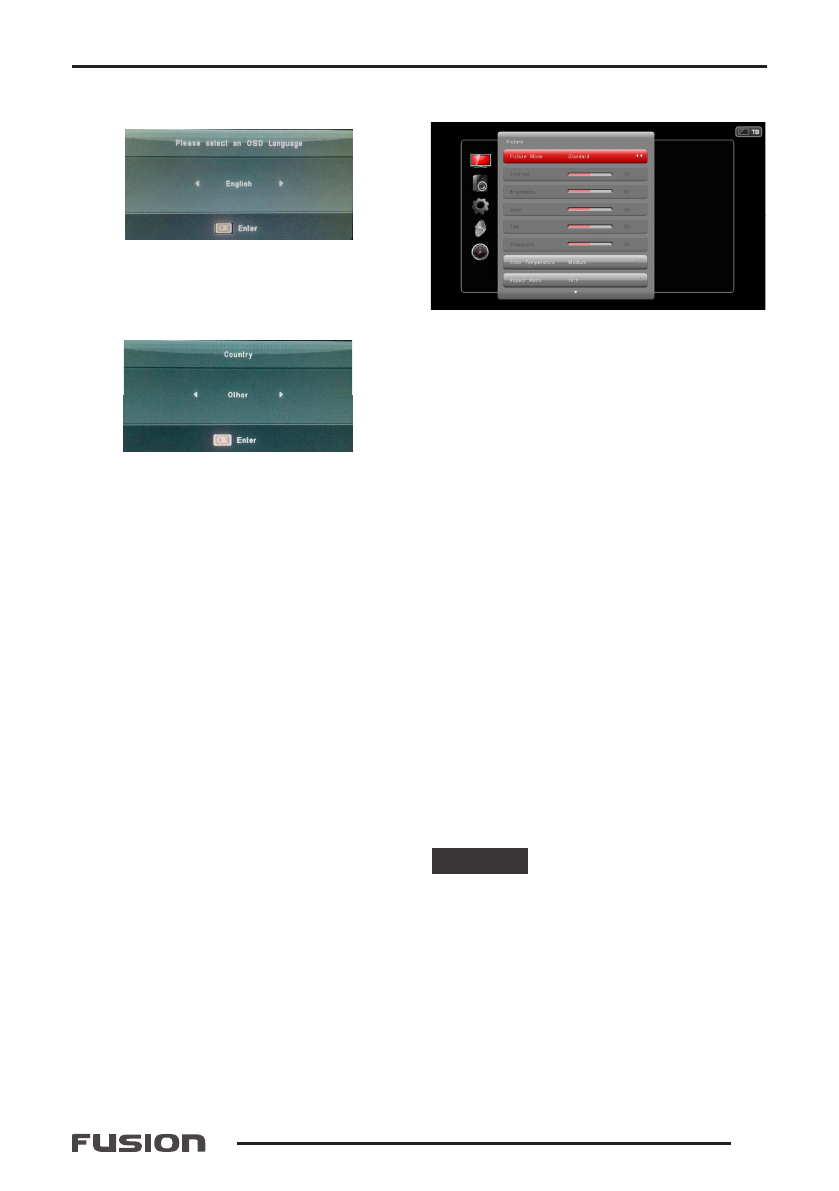
Руководс тво по эксплуатации
МЕНЮ НАЧАЛЬНЫХ УСТАНОВОК
При первом включении телевизора на экране по-
является меню начальных установок.
Кнопками
DE
выберите свой язык из списка и на-
жмите кнопку ENTER для подтверждения.
Кнопками
DE
выберите свою страну из списка и на-
жмите кнопку ENTER для подтверждения. Тогда те-
левизор начнет поиск телеканалов, доступных в
данном регионе.
Пожалуйста, подождите, пока телевизор осущест-
вляет поиск телеканалов, это может потребовать
длительное время. При необходимости прервать
поиск, нажмите кнопку MENU, а чтобы закрыть
данное меню, нажмите кнопку EXIT.
НАСТРОЙКА ТЕЛЕВИЗОРА
НАВИГАЦИЯ ПО МЕНЮ НАСТРОЕК
Используйте экранное меню, чтобы активировать
и настроить различные функции. Нажмите кнопку
MENU, чтобы на экране отобразилось меню настро-
ек телевизора. Кнопками
FG
выберите нужную
станицу меню настроек:
PICTURE
(Меню настроек
изображения),
SOUND
(Меню настроек звука),
TIME
(Меню настроек таймера),
OPTION
(Меню до-
полнительных настроек),
ATV CHANNEL
(Меню на-
строек телеканалов),
PC
(Меню настроек ПК).
В выбранном меню настроек кнопками
FG
выбе-
рите параметр для настройки, затем кнопками
DE
выполните нужные настройки, либо нажмите
кнопку ENTER, чтобы перейти в дополнительное
меню. По завершению настроек нажмите кнопку
MENU, чтобы вернуться в предыдущее меню, или
кнопку EXIT, чтобы закрыть все окна меню.
МЕНЮ НАСТРОЕК ИЗОБРАЖЕНИЯ (PICTURE)
Picture Mode
- Режим изображения. Выбрав нуж-
ный режим изображения, вы можете одновремен-
но отрегулировать яркость, контрастность, насы-
щенность и резкость изображения.
Contrast
– Контрастность. Позволяет настроить
соотношение между светлыми и темными обла-
стями изображения.
Brightness
– Яркость. Позволяет сделать изобра-
жение более ярким или светлым.
Color
– Насыщенность цвета.
Tint
– Оттенок. Данная настройка доступна только
в режиме NTSC.
Sharpness
– Резкость. Позволяет сделать изобра-
жение более резким или мягким.
Color Temperature
– Цветовая температура. Вы-
делите данный параметр и нажмите кнопку ENTER,
чтобы перейти в дополнительное меню, где выбе-
рите нужный режим:
Medium
(Средний),
Cool
(Хо-
лодный),
Warm
(Теплый).
Noise Reduction
– Уменьшение шума. Вы выбрать
один из режимов уменьшения шума:
Low
(Низ-
кое),
Middle
(Среднее),
High
(Высокое), - или от-
ключить (Of ) функцию.
11
Aspect Ratio
– Ф
о
рмат экрана. Выделите данный
параметр и нажмите кнопку ENTER, чтобы перейти
в дополнительное меню, где вы сможете выбрать
нужное разрешение.
ПРИМЕЧАНИЕ:
Если телевизор находится в режиме ПК, то доступ-
ны только форматы 4:3 и 16:9.
Содержание
- 3 Телевизор находится под высоким напряжением!
- 4 РукОвОДС твО пО экСплуАтАцИИ; Ремонт должен производиться только в
- 5 КОМПЛЕКТАЦИЯ; Телевизор – 1
- 8 DEFG
- 9 УСТАНОВКА
- 10 РАБОТА С ТЕЛЕТЕКСТОМ; Телетекст
- 11 МЕНЮ НАЧАЛЬНЫХ УСТАНОВОК; FG
- 12 OSD Timer; – Время отображения экранного меню.
- 14 Auto Adjust; DE; PHOTO
- 15 MUSIC; MOVIE
- 16 TEXT; ЧИСТКА И У ХОД; В целях вашей личной безопасности обязательно; БЕЗОПАСНАЯ УТИЛИЗАЦИЯ
- 17 ПОИСК И УСТРАНЕНИЕ ПРОСТЫХ НЕИСПРАВНОСТЕЙ
- 18 Изображение с «хлопьями»; Обычно причина в; Изображение двоится; или имеется «паразит-; Изображение с кривыми линиями и дрожи
- 19 Допустимое число дефектных пикселей на миллион пикселей; подключение к пк
- 20 ТЕХНИЧЕСКИЕ Х АРАК ТЕРИС ТИКИ; не менее 3 Вт х 2
- 21 Центральный авторизованный сервисный центр: